Vai Epic Games palaidējs tagad darbojas? Neļauties panikai. Jūs neesat vienīgais, kurš ir saskāries ar šo problēmu, neskatoties uz to, ka tas ir diezgan kaitinošs. Jaunākie ziņojumi liecina, ka tūkstošiem spēlētāju saskaras ar tādām pašām grūtībām. Par laimi iespējamām problēmām, kas rada problēmu, ir viegli un ātri risinājumi. Šajā rokasgrāmatā ir izskaidrotas soli pa solim metodes Epic Games Launcher problēmu novēršanai jūsu Windows ierīcēs.
Metodes, kā labot Epic Games palaidēju, kas nedarbojas operētājsistēmā Windows 11, 10
Tālāk ir sniegts saraksts ar iespējamiem aizsardzības līdzekļiem, kas visi ir izrādījušies veiksmīgi, lai atrisinātu Epic Games palaidēja problēmu, kas nedarbojas citiem spēlētājiem. Nav nepieciešams izmantot visas metodes, vienkārši pārvietojiet risinājumu sarakstu uz leju, līdz kļūda tiek novērsta.
1. metode: palaidiet Epic Games palaidēju, izmantojot Start
Ja mēģinājāt atvērt Epic Games Launcher, noklikšķinot uz darbvirsmā esošās īsinājumtaustiņu ikonas, taču tas neizdevās, varat mēģināt to palaist, izmantojot datora uzdevumjoslas izvēlni Sākt.
Lai novērstu Epic Games Launcher nedarbojas Windows 10 kļūdu, veiciet tālāk norādītās darbības.
1. darbība: Nospiediet tastatūras Windows taustiņu un pēc tam parādītajā meklēšanas lodziņā ievadiet Epic Games Launcher.
2. darbība: Lai sāktu lietot Epic Games Launcher, izvēlieties to meklēšanas rezultātu sarakstā un noklikšķiniet uz "Skrien."
Pārbaudiet, vai varat startēt programmatūru. Ja tas tā ir, jums ir jānoņem darbvirsmā esošā saīsne. Un pievienojiet jaunu saīsni, izmantojot avota failu.
Ja jūs joprojām uztraucaties un Epic spēļu palaidēja problēma nedarbojas, pārejiet uz nākamo metodi.
Lasi arī: Kā novērst Epic Games palaidēja melnā ekrāna problēmu
2. metode: aizveriet Epic Games palaidēju no uzdevumu pārvaldnieka
Pārbaudiet, vai Epic Games palaidējs jau nav aktīvs fonā. Šādā gadījumā, ja mēģināsit palaist programmu, izmantojot darbvirsmā esošo Epic Launcher saīsni, nekas nenotiks.
Tāpēc vispirms ir jāizmanto Task Manager, lai pārtrauktu visus procesus, kas saistīti ar Epic Games Launcher. Lai to izdarītu, veiciet tālāk norādītās darbības
1. darbība: Lai palaistu Uzdevumu pārvaldnieks, vienlaikus nospiediet tastatūras taustiņu Control, Shift un Escape taustiņu.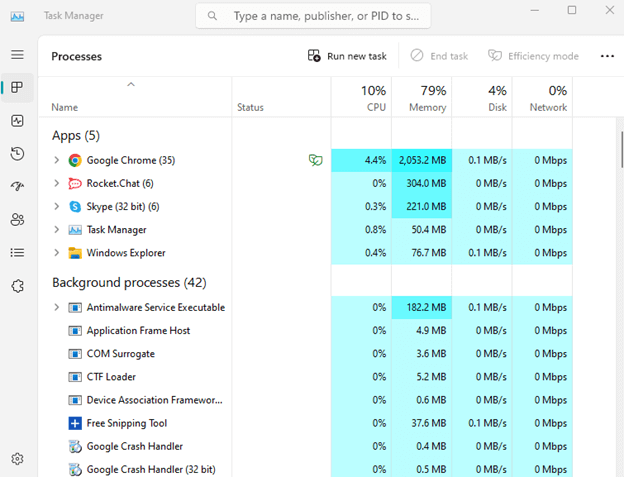
2. darbība: Uzdevumu pārvaldniekā atrodiet EpicGamesLauncher lietojumprogrammu un pēc tam noklikšķiniet uz Beigt uzdevumu pogu.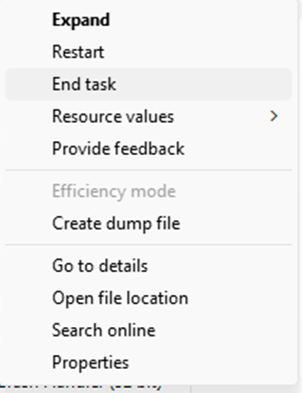
3. darbība: Palaidiet Epic Games palaidēju un pārbaudiet, vai problēma joprojām pastāv.
Ja izrādījās, ka šī metode nepalīdzēja Epic spēļu palaidēja nedarbošanās novēršanā, pārejiet pie nākamā risinājuma.
3. metode: atjauniniet displeja iestatījumus
Ja joprojām pastāv problēma, ka Epic Games Launcher nedarbojas, jums jāpārbauda displeja iestatījumi.
Šādi varat pielāgot displeja iestatījumus savā ierīcē
1. darbība: Darbvirsmā ar peles labo pogu noklikšķiniet uz tukšās vietas un izvēlieties Displeja iestatījumi no konteksta izvēlnes.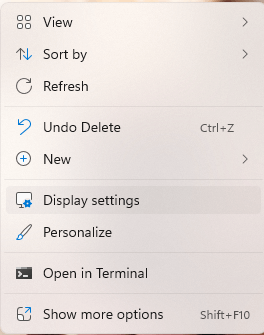
2. darbība: Šeit atrodiet opciju ar nosaukumu "Mērogs un izkārtojums” pārliecinieties, vai vērtība ir iestatīta kā 100%. Ja nē, atjauniniet to uz 100%.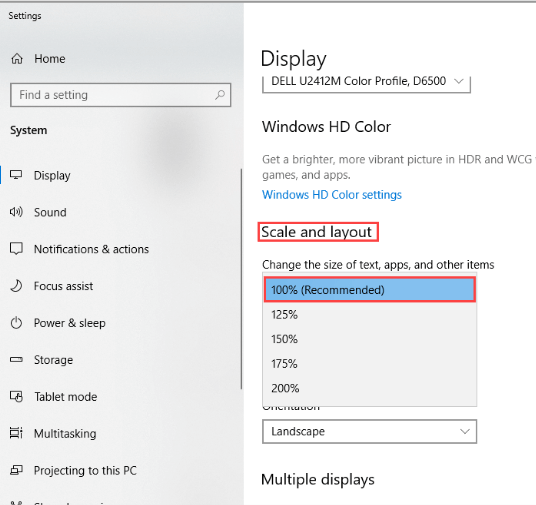
3. darbība: Restartējiet Epic Games palaidēju un pārbaudiet, vai problēma joprojām pastāv.
Ja ar iepriekš minētajiem risinājumiem nevarējāt atrisināt Epic spēļu palaidēja nedarbošanās problēmu, jums tas jāapsver grafikas draivera atjaunināšana no jūsu sistēmas.
4. metode: atjauniniet grafikas draiveri
Ja grafikas draiveri ir novecojuši, var rasties lielas spēles problēmas, tostarp problēma, ka Epic spēļu palaidējs nedarbojas. Lejupielādējiet jaunākos grafikas draiverus manuāli no oficiālās ražotāja vietnes. Tomēr šī metode prasa prasmes un laiku. Un tāpēc iesācējiem tas nav pieņemams risinājums.
Automātiski atjaunināt grafikas draiveri:
Bitu draivera atjauninātājs ir viens no labākie automātiskā draiveru atjaunināšanas rīki kas var atjaunināt visus jūsu sistēmas draiverus ar vienu klikšķi. Visi šie draiveru atjauninājumi ir WHQL sertificēti un 100% uzticami. Turklāt tas arī ļauj lietotājiem ieplānot lejupielādes.
Izmantojot Pro versiju, varat atbloķēt papildu funkcijas, piemēram, lejupielādi ar vienu klikšķi, 24 *7 klientu atbalstu, dublēšanu un atjaunošanu un līdz 60 dienām pilnu naudas atdošanas garantiju.
Darbība, lai automātiski atjauninātu grafikas draiveri, izmantojot Bit Driver Updater
1. darbība: Lejupielādējiet Bit Driver Updater un instalējiet to, veicot ekrānā redzamās darbības.
2. darbība: Palaidiet programmatūru, kad tā ir instalēta, un sāciet novecojušo draiveru meklēšanu, izmantojot Skenēšanas draiveri opciju.
3. darbība: Kad tiek parādīts novecojušo draiveru saraksts, ritiniet līdz beigām un noklikšķiniet uz Atjaunot visu opciju.
Piezīme: Šī funkcija ir pieejama tikai ar Pro versiju. Lietotājiem ar bezmaksas programmatūras versiju vienlaikus var lejupielādēt vienu draivera atjauninājumu.
Instalējiet atjauninājumu draiverus un restartējiet, lai tos lietotu savā ierīcē. Tagad pārbaudiet, vai atjauninātie draiveri var novērst Epic Games Launcher nedarbošanās problēmu.
Ja problēma joprojām pastāv, pārejiet pie nākamās alternatīvas.
Lasi arī: Valorant netiek palaists datorā, kļūda [FIKSĒTS]
5. metode: atspējojiet pretvīrusu
Iespējams, ka jūsu datorā instalētai pretvīrusu programmai bija nozīme, izraisot Epic spēļu palaidēja nedarbošanos operētājsistēmā Windows 11. Kā pretvīrusu programmatūra ir jūsu ierīcē instalēta trešās puses programmatūra, tā ļoti dziļi integrējas jūsu sistēmā, iespējams, ka tā var izraisīt darbības traucējumus.
Ja spēles spēlēšanai izmantojat Epic Games Launcher, lietojumprogramma izmanto ievērojamu daudzumu krātuves, CPU, atmiņas un citu resursu. Tas var beigties ar ievērojamu drošības risku. Lai mainītu šo problēmu, izveidojiet izņēmumu Epic Games Launcher savā pretvīrusu programmatūrā.
Tomēr, ja episko spēļu palaidēja nedarbojas problēma, var izmēģināt šādus risinājumus.
6. metode: labojiet Epic Games palaidēju
Nākamā Epic Games palaidēja problēmu novēršanas metode ir tās labošana. Šai metodei atveriet vadības paneli un mēģiniet salabot Epic Games palaidēju. Un pēc tam izmantojiet šādu instrukciju kopu:
1. darbība: Lai atvērtu dialoglodziņu Palaist, izmantojiet taustiņus Windows + R vienlaicīgi uz tastatūras. Tiks atvērts lodziņš Palaist.
2. darbība: Atveriet logu Programmas un līdzekļi un pēc ievadīšanas nospiediet taustiņu Enter appwiz.cpl meklēšanas lodziņā.
3. darbība: Pēc tam, kad ar peles labo pogu noklikšķiniet uz Epic Games palaidēja, konteksta izvēlnē atlasiet “Remonts”.
4. darbība: Kad Windows ir pabeidzis labošanas procedūru, vēlreiz palaidiet Epic Games palaidēju.
Mēģiniet to atvērt, izmantojot Epic Games Launcher, un pārbaudiet, vai tas darbojas. Ja tas nedarbojas, iespējams, būs jādodas uz nākamo remontu.
7. metode: mainiet Epic Games palaidēja rekvizītus
Šķiet, ka šīs problēmas risinājums ir Epic Games palaidēja spēļu iestatījumu mainīšana, kā norādījuši vairāki spēlētāji.
Lai atrisinātu problēmu, var veikt šādu procedūru:
1. darbība: Datora darbvirsmā atrodiet saīsni Epic Games Launcher, ar peles labo pogu noklikšķiniet uz tā un izvēlieties opciju Properties.
2. darbība: Atrodiet lauku Mērķis: loga cilnē Saīsne. Iekļaut "-OpenGL” takas lauka pašā galā.
3. darbība: Pēc tam noklikšķiniet uz Labi, lai saglabātu korekciju.
4. darbība: Restartējiet Epic Games palaidēju un pārbaudiet, vai problēma ir novērsta.
Ja Epic spēļu palaidēja nedarbojas problēma, izmēģiniet tālāk norādītos risinājumus.
8. metode: atkārtoti instalējiet Epic Games palaidēju
Gadījumā, ja iepriekš minētie risinājumi nepalīdzēja, jums ir iespēja atkārtoti instalēt palaidēju Epic Games. Laipni lūdzam rīkoties šādi:
1. darbība: Lai atvērtu dialoglodziņu Palaist, vienlaikus nospiediet tastatūras taustiņus Windows un R. Tas parādīs komandu izvēlni Palaist.
2. darbība: Atveriet logu Programmas un līdzekļi un pēc komandas ievadīšanas nospiediet taustiņu Enter appwiz.cpl meklēšanas lodziņā.
3. darbība: Izvēlieties “Atinstalēt” konteksta izvēlnē pēc tam, kad ar peles labo pogu noklikšķiniet uz Epic Games palaidēja.
4. darbība: Restartējiet datoru, lai novērstu problēmu.
5. darbība: Lai datorā instalētu programmatūru, izmantojiet tālāk norādītās darbības Epic Games Store saite
Kad esat atkārtoti instalējis Epic Games Launcher, programmai vajadzētu automātiski palaist.
Lasi arī: Kā labot Red Dead Redemption 2, netiks palaists
Bieži uzdotie jautājumi (FAQ):
Izmantojiet šo sadaļu, lai saņemtu atbildes uz visbiežāk uzdotajiem jautājumiem saistībā ar to, ka Epic spēļu palaidējs nedarbojas.
1. J. Vai nedarbojas Epic spēļu serveris?
Ans. Lai pārbaudītu, vai Epic spēļu serveris nedarbojas, apmeklējiet oficiālo vietni. Visi atjauninājumi tiek regulāri atjaunināti vietnē, lai izvairītos no lielām neērtībām lietotājiem. Ja spēles serveris nedarbojas, spēlētājiem var rasties problēmas ar ielādi vai rādīšanu.
2. J. Kā atiestatīt savu episko palaidēju?
Lai atiestatītu Epic palaidēju, veiciet šādas darbības:
- Sistēmas teknē ar peles labo pogu noklikšķiniet uz Epic spēļu palaidēja un aizveriet to.
- No komandrindas noņemiet palaidējā lietotos argumentus.
- Lietojiet atjauninājumus un vēlreiz palaidiet Epic Launcher.
- Neapstiprinātie Epic Launcher atjauninājumi tiks automātiski instalēti.
3. J. Kāpēc Epic spēļu palaidējs avarē?
Ja jūsu Epic spēļu palaidējs bieži avarē, iespējams, jūsu grafikas draiverim ir gaidoši atjauninājumi. Novecojuši draiveri var traucēt saziņu starp operētājsistēmām un palaišanas programmu. Tāpēc lejupielādējiet jaunākos draivera atjauninājumus no oficiālās vietnes vai vienkārši izmantojiet automātisko rīku Bit Driver Updater.
4. J. Kāpēc Epic Games palaidējs nedarbojas?
Var būt vairāki iemesli, kāpēc Epic spēļu palaidēja nedarbojas. Bet tos var viegli salabot, izmantojot rakstā iepriekš minētos risinājumus. Pārliecinieties, vai grafikas draiveris ir atjaunināts, lai izvairītos no traucējumiem.
Epic Games palaidējs nedarbojas: LABOTS
Mēs patiešām ceram, ka kāds no šiem risinājumiem varēja jums palīdzēt atrisināt Epic spēļu palaidēja problēmu, kas nedarbojas operētājsistēmā Windows 10 vai 11. Noteikti regulāri atjauniniet grafikas draiverus, lai izvairītos no spēļu problēmām. Lai atvieglotu un ātru sistēmas draiveru atjaunināšanu, izmantojiet rīku Bit Driver Updater.
Ja kļūda joprojām pastāv vai jūs joprojām saskaraties ar jebkāda veida problēmām, sazinieties ar mums komentāru sadaļā. Tomēr, lai iegūtu vairāk ceļvežu un tehnoloģiju atjauninājumu, abonējiet mūsu emuāru.